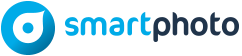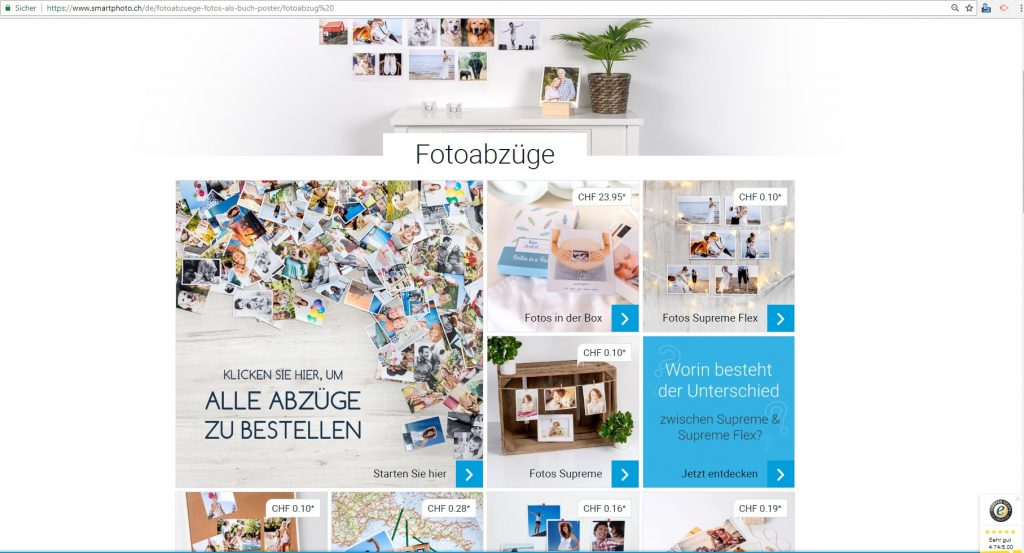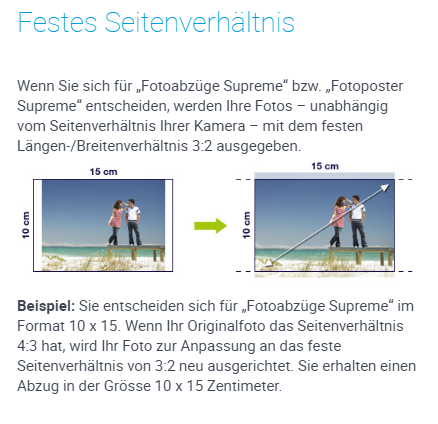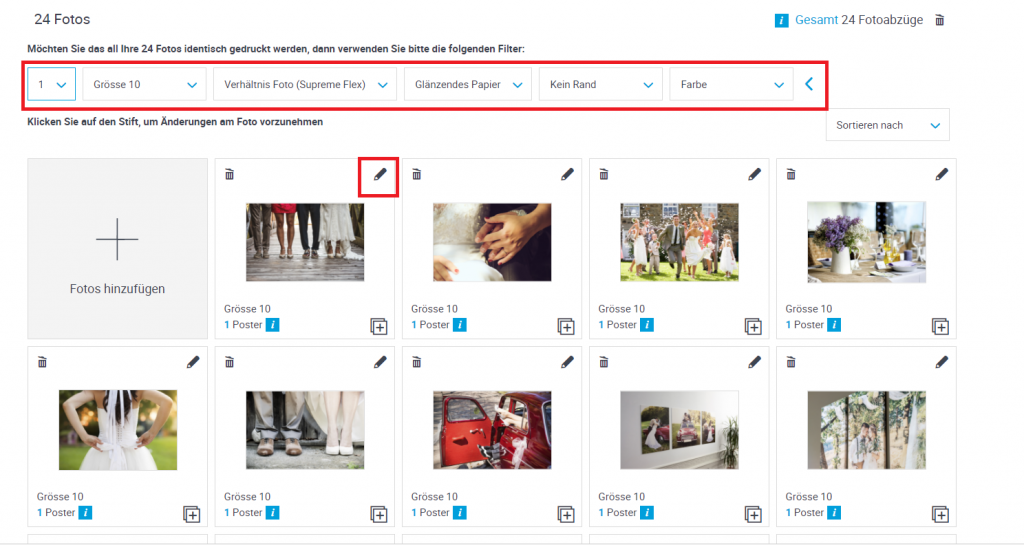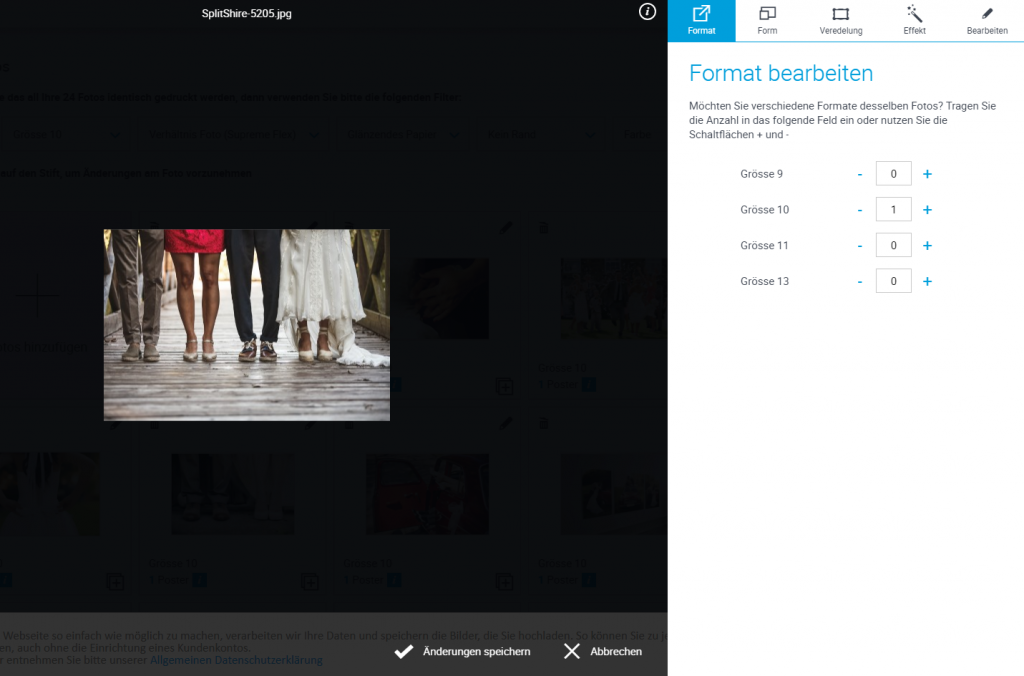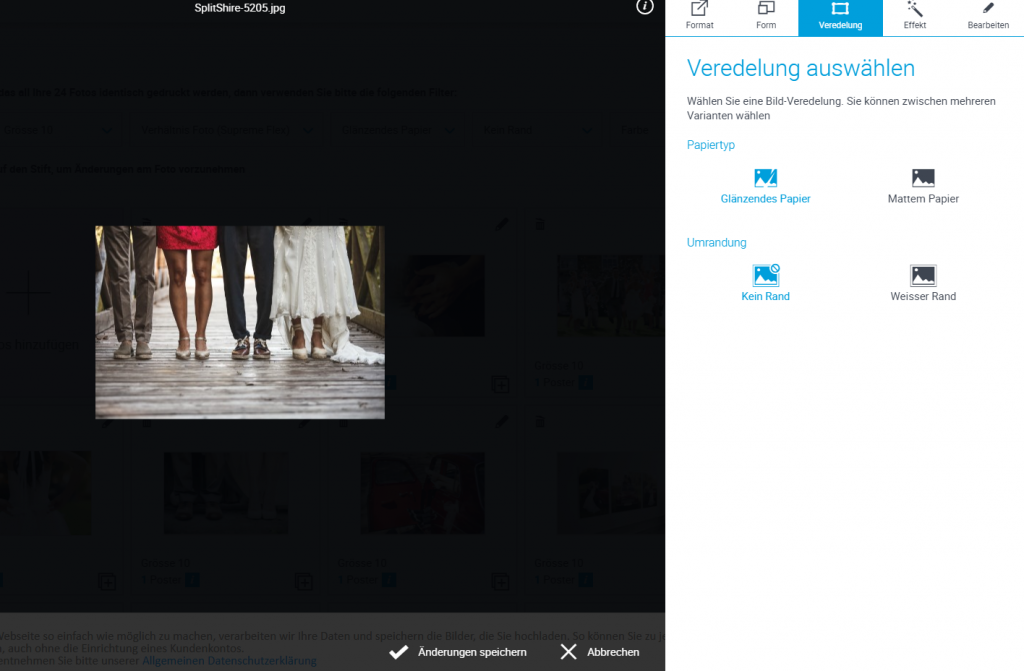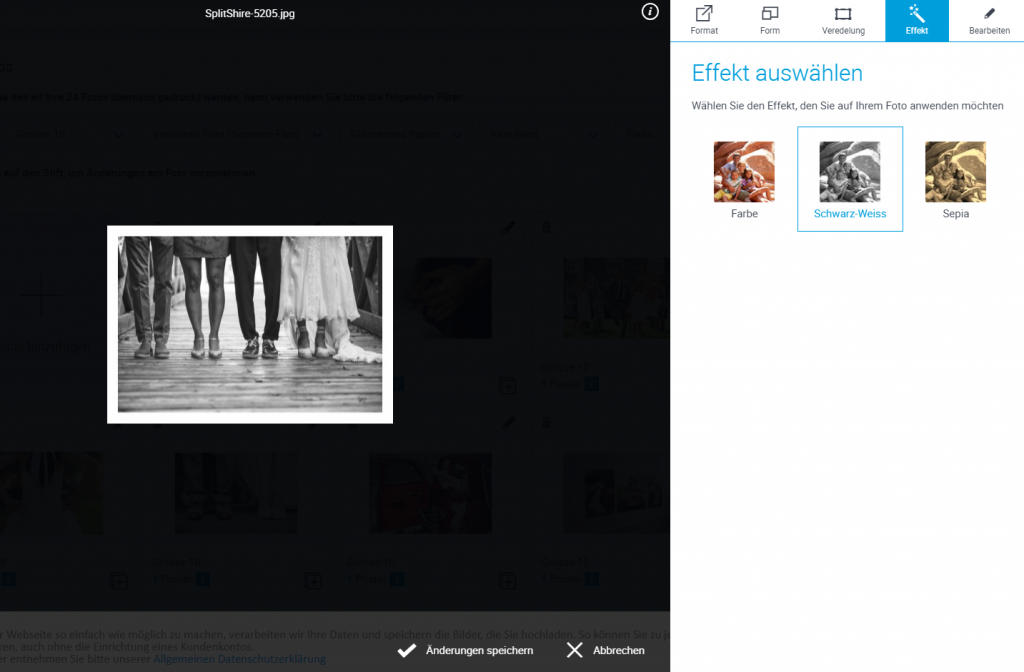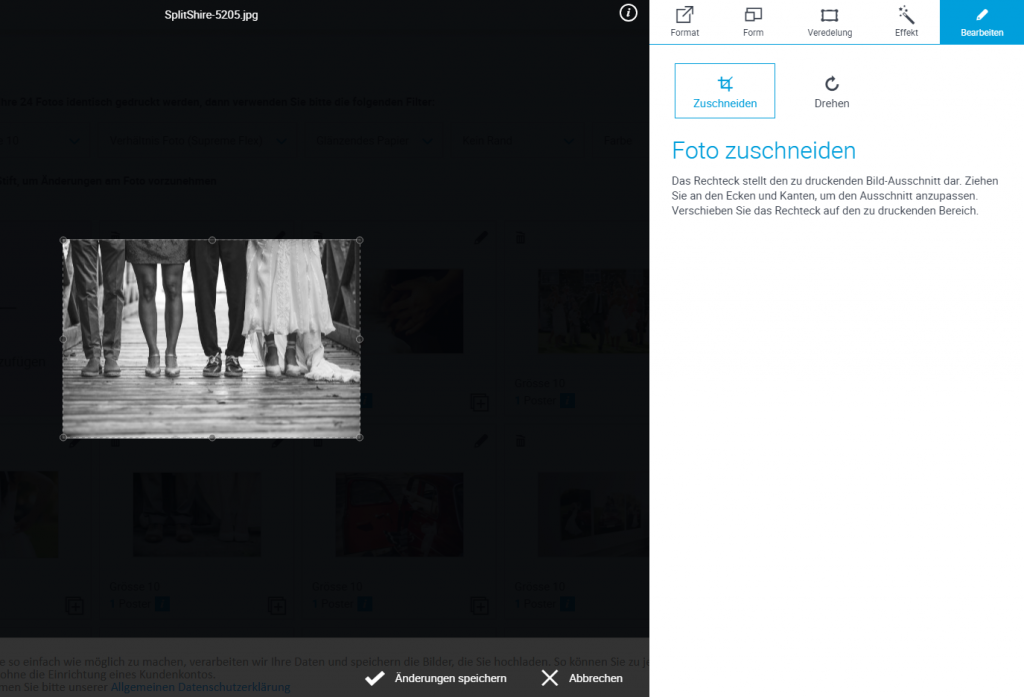In meinem letzten Tipps & Tricks Beitrag habe ich Dir erklärt, was Du anstellen musst, damit Du Deine Fotos im richtigen Format erhältst und niemand auf dem Foto den Kopf verliert 😉
In diesem Beitrag möchte ich das Thema noch etwas vertiefen und Dir die unterschiedlichen Fotoabzüge, Formate sowie den Editor näher erklären. Darum fangen wir am besten vorne an.
Auf der Einstiegsseite „Fotoabzüge“ hast Du bereits die ersten Auswahlmöglichkeiten und den meisten raucht da schon der Kopf 😉 Deshalb möchte ich versuchen, Dir alles Schritt für Schritt zu erklären. Also, lass uns mit der Einstiegsseite starten.
1. Einstiegsseite Fotoabzüge
- „Starten Sie hier“: damit kommst Du direkt in den Editor und kannst Deine Fotos von Deinem Computer, Deinem Kundenkonto, Facebook-, Google-, Flickr- oder Instagram-Account verwenden. Die detaillierten Funktionen des Editors zeige ich Dir weiter unten.
- Fotos in der Box: hier kannst Du eine Fotobox mit 36 bis 52 einzelnen Retro-Fotoabzügen gestalten. Weitere Infos findest Du auch in diesem Beitrag.
- Fotos Supreme Flex: Supreme Flex bedeutet, dass das ursprüngliche Seitenverhältnis Deines Originalbildes erhalten bleibt. Vorteil: Es geht kein Teil des ursprünglichen Fotos verloren, und die ursprüngliche Bildkomposition bleibt unverändert erhalten. „Nachteil“: Die längere Seite der Fotoabzüge kann von Foto zu Foto variieren.
- Fotos Supreme: wenn Du Dich für Supreme entscheidest, hat Dein Foto ein festes Seitenverhältnis und Du kannst aus vier Formaten auswählen. Vorteil: Du erhältst alle Abzüge in derselben Standardgrösse, ohne Dir über Seitenverhältnisse Gedanken machen zu müssen.
Nachteil: Unter Umständen geht ein Teil des Bildes auf dem Foto bzw. Poster verloren.
Weitere Informationen zu den Unterschieden der beiden „Formate“ findest Du hier.
- Fotos Classic: bei der Variante „Classic“ bleibt das Seitenverhältnis des Originalbildes gleich wie bei Supreme Flex erhalten. Diese Fotoabzüge sind aber nur im Format 10 cm lieferbar, was bedeutet, dass die kürzere Seite Deines Fotos immer 10 cm misst. Und für die Variante wird Fotopapier in Standardqualität verwendet.
- Fotos Quadratisch: der Titel spricht für sich, glaube ich 🙂 Hier kannst Du Deine Fotos quadratisch in drei unterschiedlichen Grössen bestellen.
- Fotos Retrostyle: Retro-Style bedeutet, Deine Fotos sehen aus, als wären sie mit einer Sofortbildkamera gemacht worden.
- Fotos Panorama: hier kannst Du Dir Panorama-Fotos bestellen. D.h. die kurze Seite ist jeweils 10 cm, für die lange kannst Du wählen zwischen 18 und 20 cm. Da das Seitenverhältnis hier fest ist, besteht die Möglichkeit, dass ein Teil Deines Fotos abgeschnitten wird.
- Fotos auf Fotokarton: Deine Fotos werden im Retro-Style auf 300-Gramm-Papier mit Struktur gedruckt. Die Fotos können auch als Karten verwendet werden, da sie grösser sind als die normalen Retro-Fotos und sie sind matt.
- Fotos im Holzaufsteller: hierbei handelt es sich ebenfalls um Fotos auf Fotokarton. Du erhältst zusätzlich noch einen Holzblock, um die Fotos aufzustellen. Der Holzblock kann auch später noch dazu gekauft werden.
- Kontaktabzug: hier hast Du die Möglichkeit, ein oder mehrere Portraitfotos drucken zu lassen.
- Foto-Poster: hier hast Du die Möglichkeit, Deine Lieblingsfotos als Poster drucken zu lassen (Supreme, Supreme Flex, Panorama oder quadratisch).
- Fotos als Buch: Wenn Du einzelne Schnappschüsse hast, die bislang z.B. in kein Fotobuch gepasst haben, hast Du die Möglichkeit, Deine Lieblingsbilder in einem Buch zu verewigen. Du hast die Wahl zwischen Collection 52 (52 Fotos gebunden als Fotobuch mit den Massen 12.7 x 17 cm), Mini-Buch 52 (52 quadratische Fotos als Buch mit den Massen 11 x 11 cm), Collection 100 (100 Fotos gebunden als Buch) und Foto Pocket-Buch (Buch für max. 40 Fotos mit Spiralbindung mit den Massen 10.5 x 17 cm).
Ich hoffe, ich konnte Dir die Unterschiede der einzelnen Produkte und Formate etwas erklären. Nun komme ich zum Editor.
2. Der Editor
Im Editor beginnst Du damit, Deine gewählten Fotos hochzuladen. Entweder von Deinem Computer, aus Deinem smartphoto-Kundenkonto oder von einem Deiner Social Media-Accounts (Facebook, Instagram, Flickr oder Google). Wenn alle Deine Fotos hochgeladen wurden, erscheint ein Info-Fenster auf Deinem Bildschirm mit Details zur Grösse, Seitenverhältnis, Papierart, etc.
Nun kannst Du entweder alle Bilder auf einmal bearbeiten, in dem Du die Einstellungen im Drop-down Menü änderst (siehe roter Balken). Oder Du kannst die Bilder einzeln bearbeiten, indem Du auf den Bleistift in der rechten oberen Ecke eines Bildes klickst. Erklärungen zu den einzelnen Optionen findest Du in diesem Beitrag.
Mit einem Klick aufs kleine blaue i, erhältst Du alle Informationen zu diesem Foto. Und wenn Du ein Foto z.B. gerne in Farbe und in schwarz-weiss hättest, kannst Du das Foto mit einem Klick auf das kleine + kopieren und danach beide individuell bearbeiten.
Wenn Du auf den Bleistift bzw. auf das Foto klickst, kommst Du ins Bearbeitungsmenü des einzelnen Bildes.
Format bearbeiten
Hier kannst Du nun mit Deinem Bild etwas herumexperimentieren. Unter dem Menüpunkt „Format“ kannst Du definieren, wie viele Bilder Du in welcher Grösse bestellten möchtest.
Form auswählen
Im Menüpunkt „Form“ kannst Du die Form Deines Fotos bestimmen. Wenn Du die einzelnen Varianten anklickst, siehst Du auch gleich, wie Dein Foto dann aussehen wird.
Veredelung auswählen
Unter dem Punkt „Veredelung“ kannst Du den Papiertyp wählen und bestimmen, ob Dein Foto einen weissen Rand haben soll oder nicht.
Effekt auswählen
Im Menüpunkt „Effekt“ kannst Du entscheiden, ob Dein Foto farbig oder schwarz-weiss sein soll oder ob Du es lieber im Sepia-Look hast.
Bearbeiten
Im letzten Menüpunkt „Bearbeiten“ hast Du die Möglichkeit, Dein Foto zuzuschneiden und zu drehen. Dieser Punkt ist besonders wichtig, falls Dein Originalbild ein anderes Format hat, wie Du es gerne drucken lassen möchtest. Hier kannst Du den Bildausschnitt bestimmen, der gedruckt werden soll.
Und vergiss nicht, Deine Änderungen zu speichern!
Solltest Du noch Fragen haben, hilft Dir unser Kundendienst gerne weiter.